
디자인해야 할 때 기업 정체성 당신이하는 일이 사용될 것임을 알아야합니다. 즉, A4 편지를 디자인하는 경우 클라이언트가 자신이 만든 디자인으로 작성해야한다는 점을 명심해야합니다.
그리고 클라이언트는 그것을 어떻게 할 것인가? 논리적이고 가장 일반적인 것은 고객이 InDesign과 같은 레이아웃 프로그램을 사용하지 않기 때문에 우리의 의무입니다 우리의 디자인을 조정 더 많은 일상 프로그램에. 즉, 우리는 디자인을 Word 템플릿으로 변환하여 누구나 적절한 텍스트로 매번 편집하고 완성 할 수 있도록해야합니다.
튜토리얼 : 디자인을 Word 템플릿으로 바꾸기
오늘 우리는 당신에게 매우 짧은 튜토리얼, 매우 간단하고 매우 유용합니다. 일반적으로 작업 할 수 있도록 디자인을 Word로 전달하는 방법을 모릅니다. 여기에 표시된 단계를 모르는 대부분의 디자이너는 .indd 파일을 이미지 (.jpeg)로 내 보낸 다음 사진처럼 Word에 배치하는 경향이 있습니다. 그러나 이것은 올바른 절차, 그리고 그것은 우리에게 많은 골칫거리를 가져올 수 있습니다 (템플릿이 움직이거나 텍스트를 입력하는 방법을 모르는 등).
아래에 설명 된 단계를 매우 신중하게 따르고 질문이 있으면이 게시물의 댓글 영역을 사용하십시오! 이 예에서는 A4 크기 문자의 레이아웃을 Word 템플릿으로 변환합니다.
- InDesign 열기. A4 크기의 일반적인 레터 디자인이나 레이아웃을 만들기 위해 파일 (파일> 새로 만들기> 문서)에 대해이 크기를 선택합니다. 표시된 대화 상자에서 이미 말했듯이 페이지 크기에서 A4 옵션을 선택합니다. 원하는 값 (여백, 열 ...)을 수정하고 수락을 클릭합니다.
- 이제 진행하십시오 디자인을 우리가 기쁘게 생각합니다. 이 프로그램에서 일반적으로하는 것처럼 텍스트를 모델링하고 이미지를 소개합니다. 디자인이 완료되면 파일> 내보내기로 이동하여 템플릿을 .PDF 형식으로 저장하십시오.
디자인을 .PDF 파일로 내보내기 (파일> 내보내기 또는 파일> 내보내기)
- 다음으로 두 가지 옵션이 있습니다. Adobe Acrobat 프로그램이있는 경우 다음 단계를 따르십시오.
- .PDF 파일을 다음에서 엽니 다. 어도비 아크로벳 파일 (파일)> 다른 이름으로 저장 (다른 이름으로 저장)> Microsoft Word (.doc 또는 .docx)로 이동합니다.
- 당신이 그것을 가지고 있지 않다면, 당신은 할 수 있습니다 온라인으로 파일 변환 (다운로드 필요 없음) 직접 .PDF to Word 변환기, 또는 컴퓨터에서 프로그램을 선호하는 경우 텍스트 내보내기. 그들이 할 일은 Acrobat과 동일하며 .PDF 파일을 Word가 인식하는 형식으로 변환합니다. 이러한 프로그램의 장점은 InDesign에서 작성한 모든 텍스트를 편집 할 수 있다는 것입니다. 예를 들어 클라이언트가 텍스트를 대체해야하는 카탈로그의 여러 페이지에 대해 이야기 할 때 매우 흥미로운 옵션입니다.
.PDF to Word 변환기 페이지. 파일을 업로드하고 다운로드 할 형식 (여기서는 Word)을 선택합니다.
- 무슨 일이 일어날까요? 변환기가 글꼴을 변경합니다. 그러나 우리는 Word 자체에서 말하는 것으로 다시 변경할 수 있으므로 걱정할 필요가 없습니다. 그래서 우리는이 프로그램으로 가서 온라인 변환기가 제공 한 template.rtf 파일을 엽니 다. 유형을 제외한 모든 사이트가 표시됩니다. 그래서 우리는 텍스트를 선택하고 우리는 타이포그래피를 적용합니다 우리가 원하는 것.
Microsoft Word에서 얻은 문서를 마치 문서 인 것처럼 엽니 다.
- 다음 단계? 항상 포함하는 것이 좋습니다 인트 루치 온 우리 고객에게. A (여기에 쓰십시오)는 초과하지 않거나 거짓 텍스트 끝에 (이 텍스트를 원하는 내용으로 대체하십시오).
그것을 열면 사이트에서 디자인과 편집 가능한 모든 텍스트를 찾을 수 있습니다. 기쁨!
- 마지막으로 우리는 이 파일을 저장 Word의 템플릿으로. 따라서 파일> 다른 이름으로 저장으로 이동하고 형식에서 Word 97-2044 템플릿 옵션을 선택합니다. 이름을 입력하고 저장할 위치를 선택합니다. 준비 완료! 우리는 이미 Word에서 편집 가능한 템플릿으로 디자인을 가지고 있습니다.
마지막으로 문서를 Word 용 템플릿으로 저장합니다. 영리한!
템플릿을 저장 한 위치에주의를 기울이지 않았다면 기본적으로 "내 템플릿"섹션에 있습니다.
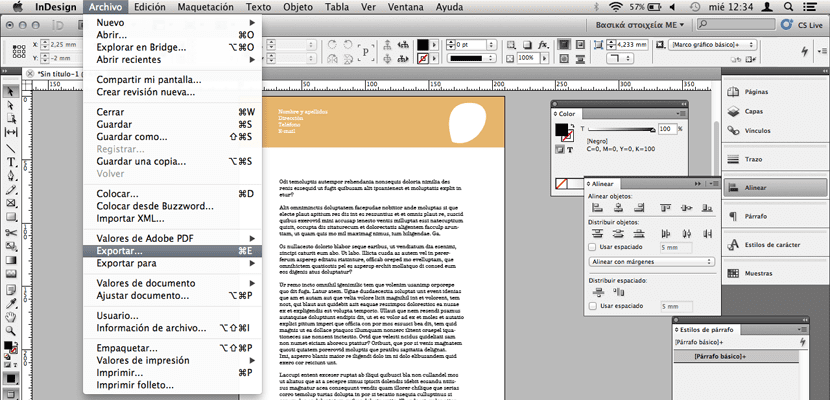
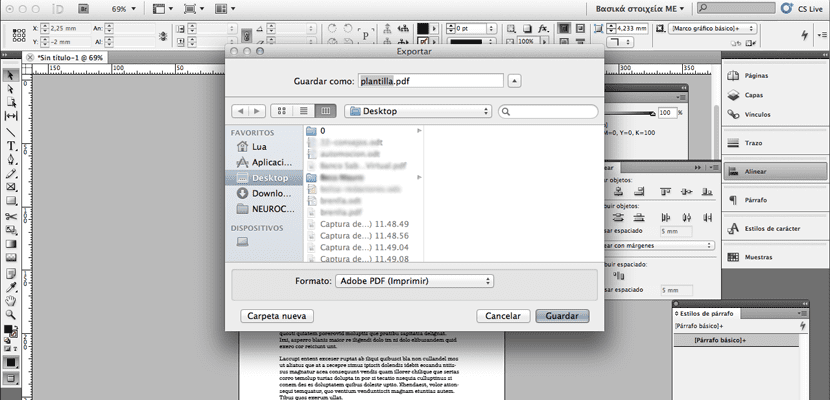
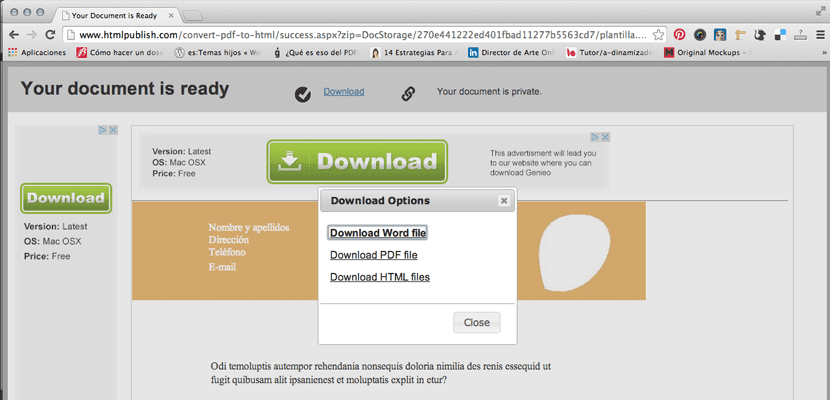
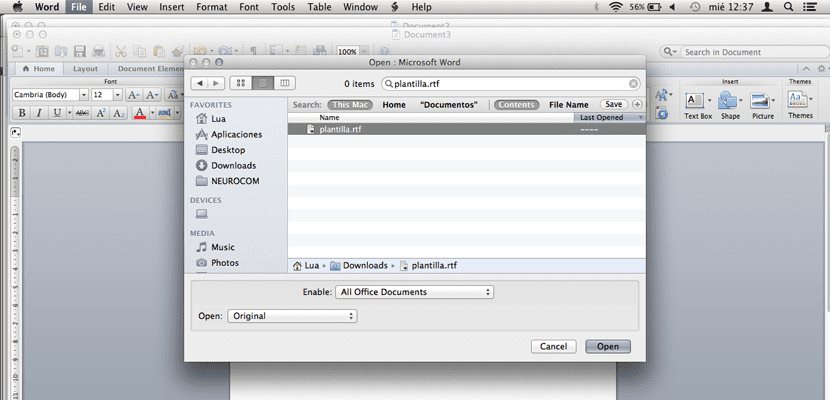
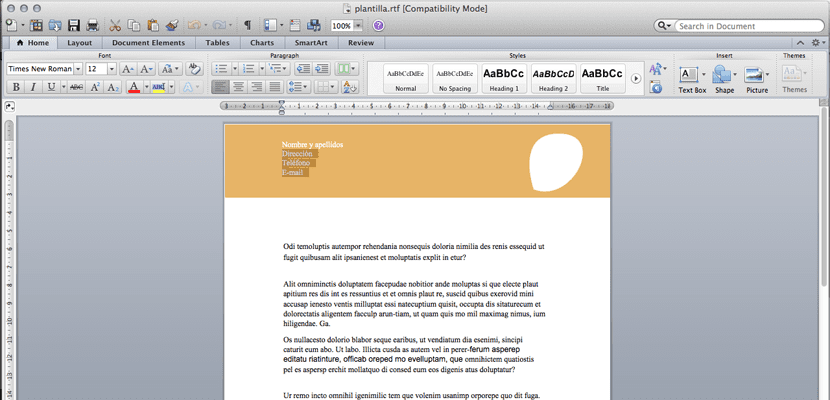
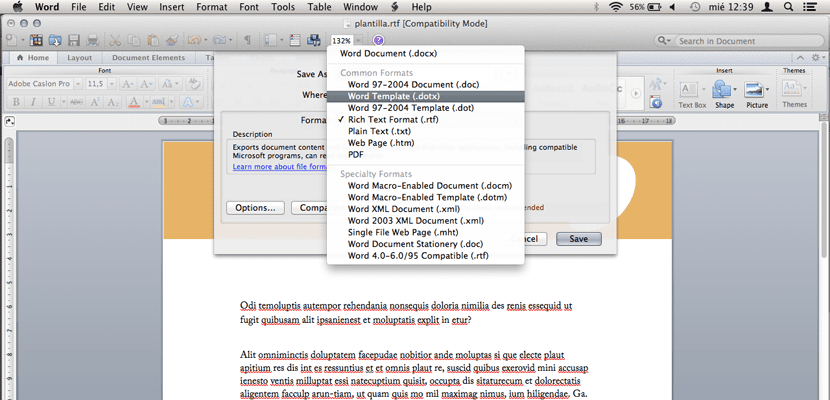

도움을 주셔서 감사합니다. 내가 알아야 할 사항이었습니다.)
안녕하세요, 안녕하세요, 죄송합니다. Illustrator 2015에도 적용됩니다. 동일한 절차입니까?… 인사말!
이 시스템은 작동하지 않습니다. 벡터 로고 또는 제목, 날짜 등을위한 두 개의 상자를 넣 자마자. 말로 여는 것은 미친 짓이며 모든 것이 나쁘고 잘못 배치되었습니다.